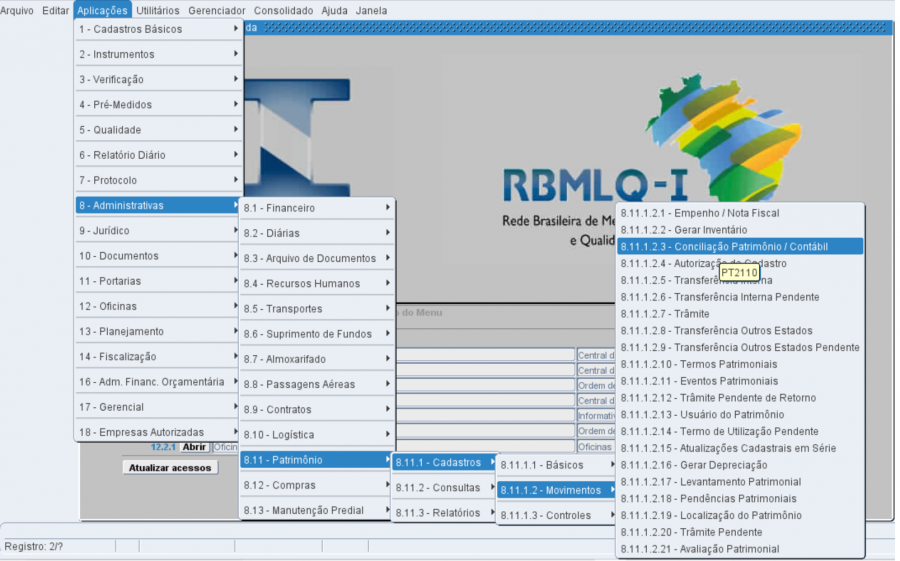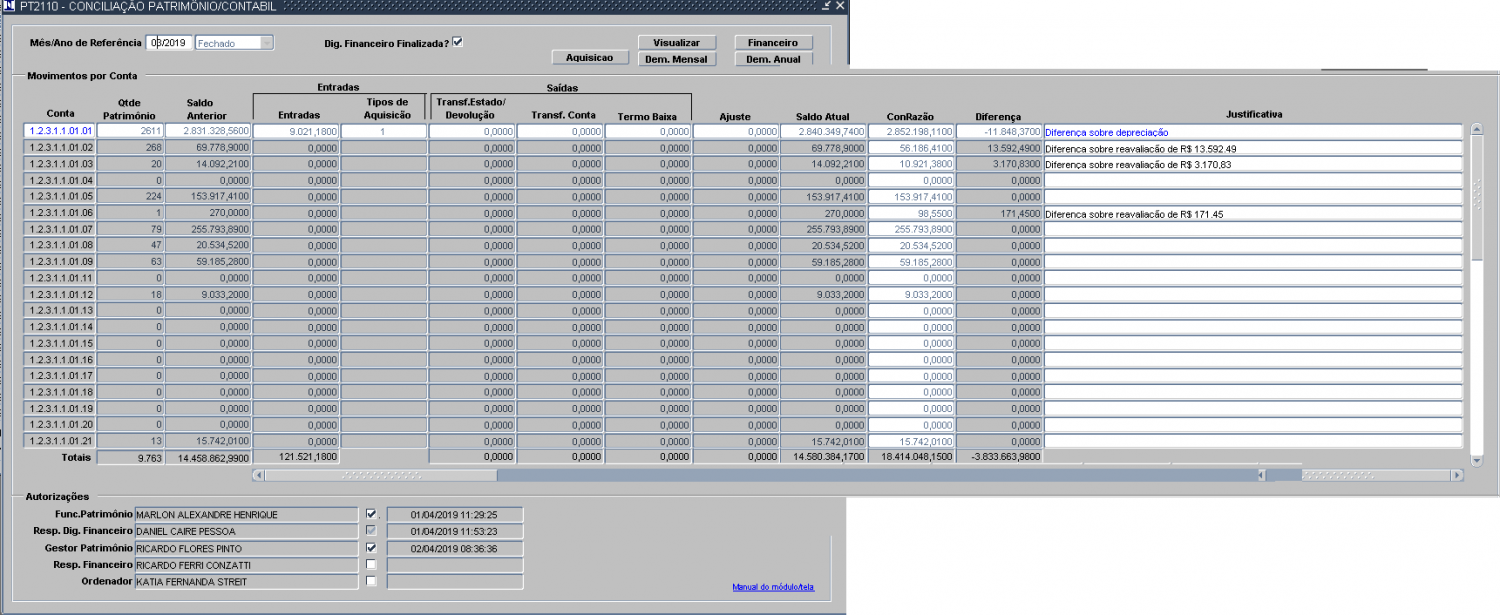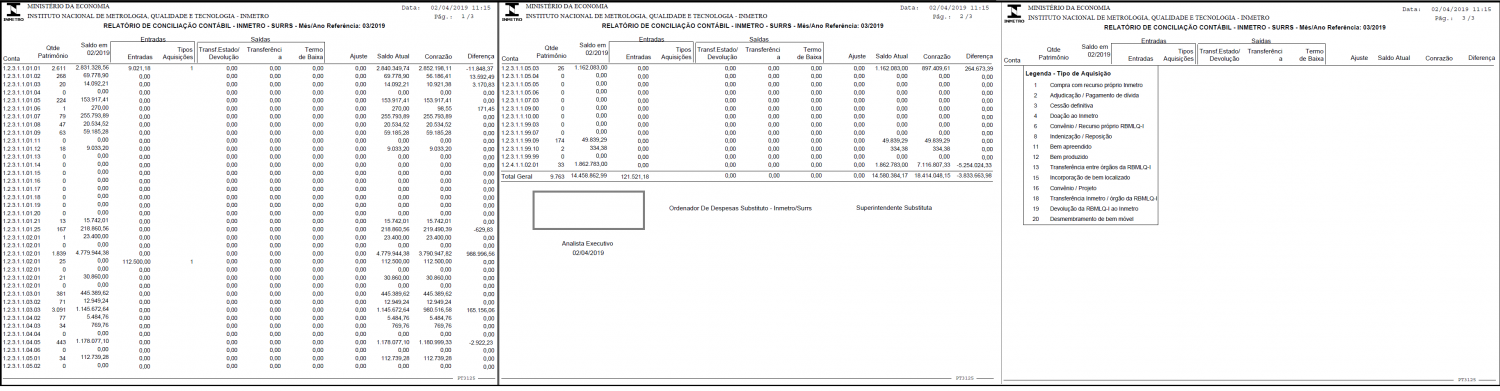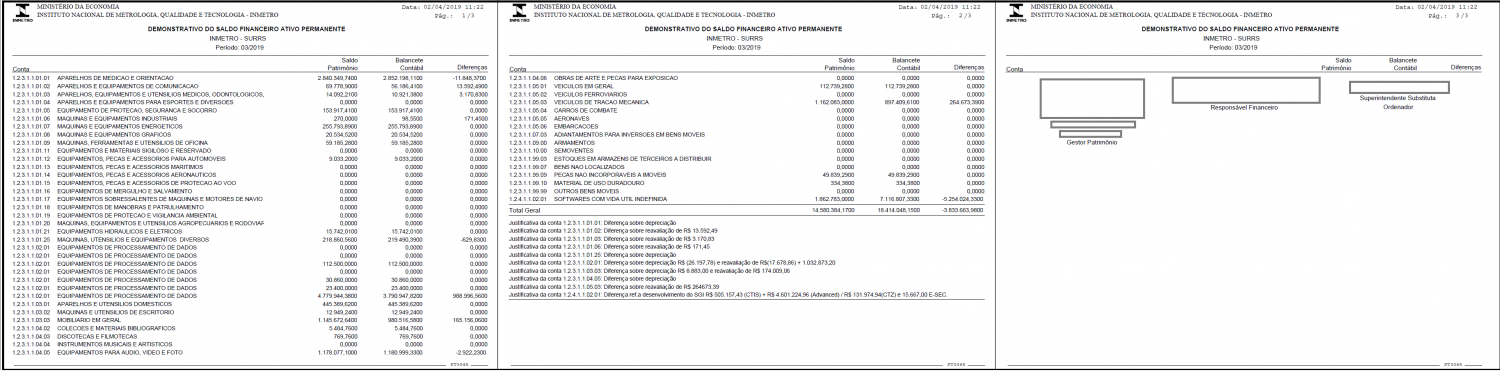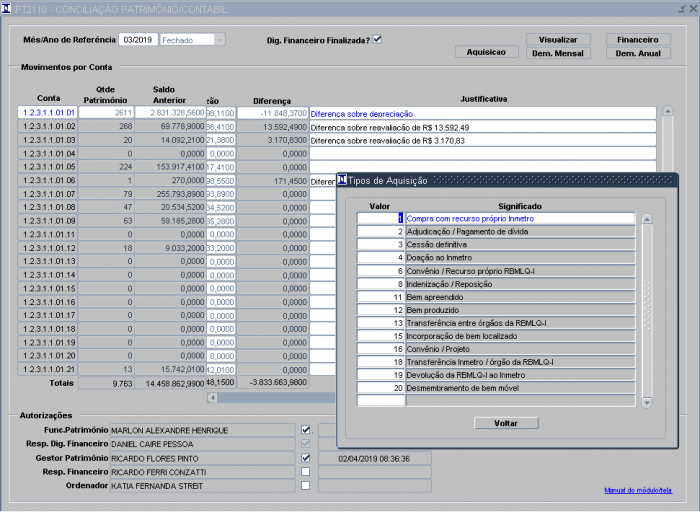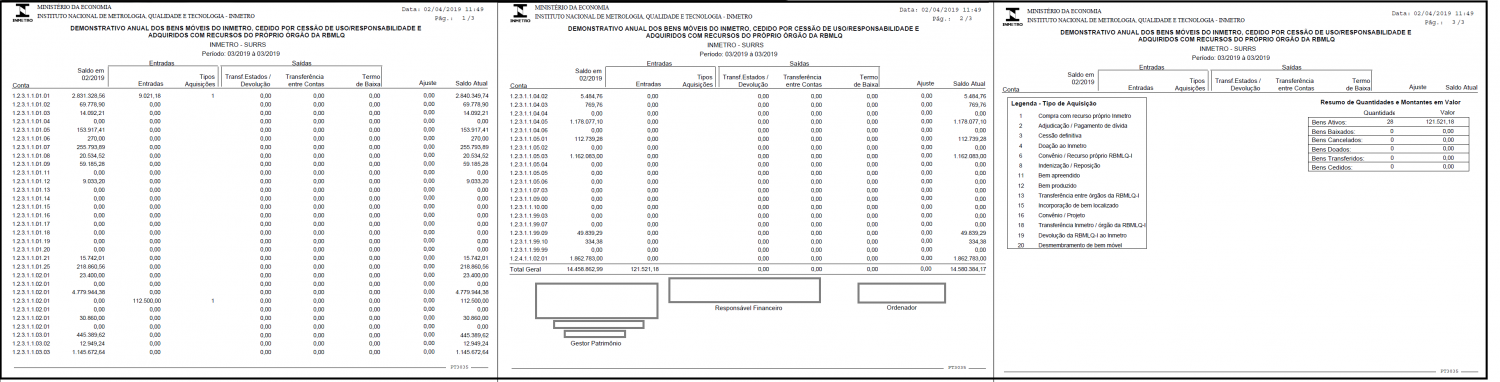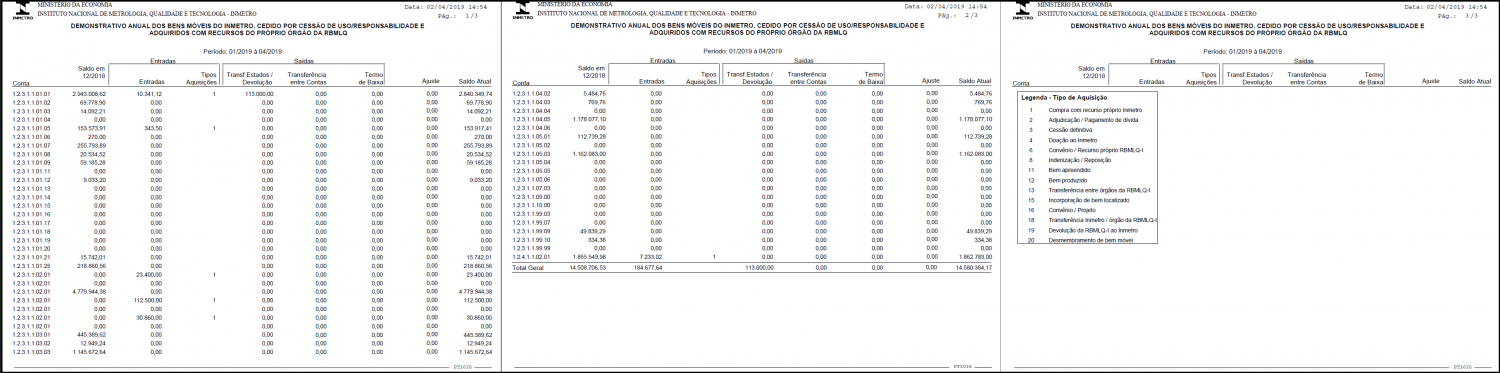Mudanças entre as edições de "8.11.1.2.3 Conciliação Patrimônio/Contábil (PT2110)"
| Linha 8: | Linha 8: | ||
<br> | <br> | ||
= Acesso = | = Acesso = | ||
| − | [[File:.png|center|900px|Imagem 1]] | + | [[File:acessopatri01.png|center|900px|Imagem 1]] |
=Conciliação Patrimônio/Contábil= | =Conciliação Patrimônio/Contábil= | ||
Esse procedimento é realizado pelo setor de contabilidade, sempre que o inventário estiver fechado, na tela 8.11.1.2.3 – Conciliação Patrimonial/Contábil (Aplicações – Administrativas – Patrimônios – Cadastros – Movimentos – Conciliação Patrimonial/Contábil):<br> | Esse procedimento é realizado pelo setor de contabilidade, sempre que o inventário estiver fechado, na tela 8.11.1.2.3 – Conciliação Patrimonial/Contábil (Aplicações – Administrativas – Patrimônios – Cadastros – Movimentos – Conciliação Patrimonial/Contábil):<br> | ||
| Linha 14: | Linha 14: | ||
===Como Proceder=== | ===Como Proceder=== | ||
Primeiramente, o funcionário do patrimônio confere todos os somatórios das contas e revisa todo o fechamento com base no saldo do mês anterior e as respectivas entradas (que serão somadas ao saldo anterior) e revisa todas as saídas (que serão subtraídas do saldo anterior).<br> | Primeiramente, o funcionário do patrimônio confere todos os somatórios das contas e revisa todo o fechamento com base no saldo do mês anterior e as respectivas entradas (que serão somadas ao saldo anterior) e revisa todas as saídas (que serão subtraídas do saldo anterior).<br> | ||
| − | Obs1: Caso haja alguma dúvida quanto algum valor de saldo das contas, entre na tela de “Gerar Inventário” e consulte o respectivo mês/ano de referência. Nessa tela é possível ver por cada conta contábil, todos os patrimônios que foram considerados para chegar nesse total final da conta contábil apresentado nessa tela. Ainda: verifique nesse manual (no item “Gerar Inventário”) a explicação que justifica a apresentação de cada um dos patrimônios, com o valor para cada uma das colunas de entrada e saída do inventário.<br> | + | Obs1: Caso haja alguma dúvida quanto algum valor de saldo das contas, entre na tela de “Gerar Inventário” e consulte o respectivo mês/ano de referência. Nessa tela é possível ver por cada conta contábil, todos os patrimônios que foram considerados para chegar nesse total final da conta contábil apresentado nessa tela. Ainda: verifique nesse manual (no item “Gerar Inventário”) a explicação que justifica a apresentação de cada um dos patrimônios, com o valor para cada uma das colunas de entrada e saída do inventário.<br> |
Após isso, o funcionário do patrimônio assina para liberar a tela para o setor Financeiro. Deve-se assinar no campo “Fumc.Patrimônio”.<br> | Após isso, o funcionário do patrimônio assina para liberar a tela para o setor Financeiro. Deve-se assinar no campo “Fumc.Patrimônio”.<br> | ||
O setor financeiro, ao conferir os dados e informar o "Conrazão", verifica se os valores batem. Caso haja alguma divergência, é necessário justificar no campo “justificativa” e corrigir a diferença para o próximo mês. Deve-se assinar no campo “Dig Financeiro Finalizada?”.<br> | O setor financeiro, ao conferir os dados e informar o "Conrazão", verifica se os valores batem. Caso haja alguma divergência, é necessário justificar no campo “justificativa” e corrigir a diferença para o próximo mês. Deve-se assinar no campo “Dig Financeiro Finalizada?”.<br> | ||
| Linha 20: | Linha 20: | ||
* Autorizações: sempre que um dos autorizadores assina o inventário patrimonial, um email é enviado automaticamente pelo SGI ao próximo autorizador. Ele irá avisar sobre a existência do inventário patrimonial que está aguardando a sua autorização. Obs.: no momento da autorização do ordenador, um email será automaticamente enviado para o SEPAT/RJ.<br> | * Autorizações: sempre que um dos autorizadores assina o inventário patrimonial, um email é enviado automaticamente pelo SGI ao próximo autorizador. Ele irá avisar sobre a existência do inventário patrimonial que está aguardando a sua autorização. Obs.: no momento da autorização do ordenador, um email será automaticamente enviado para o SEPAT/RJ.<br> | ||
* botão “Visualizar”: irá visualizar o relatório de conciliação contábil do mês/ano de referência que está sendo consultado. Observar que as assinaturas somente serão apresentadas para os autorizadores que já assinaram: | * botão “Visualizar”: irá visualizar o relatório de conciliação contábil do mês/ano de referência que está sendo consultado. Observar que as assinaturas somente serão apresentadas para os autorizadores que já assinaram: | ||
| − | [[File: | + | <br> |
| + | [[File:pt21100_2.png|1500px|center]] | ||
| + | <br> | ||
* botão "financeiro": irá visualizar o relatório de demonstrativo do saldo financeiro - ativo permanente do mês/ano de referência que está sendo consultado. Observar que as assinaturas somente serão apresentadas para os autorizadores que já assinaram: | * botão "financeiro": irá visualizar o relatório de demonstrativo do saldo financeiro - ativo permanente do mês/ano de referência que está sendo consultado. Observar que as assinaturas somente serão apresentadas para os autorizadores que já assinaram: | ||
| − | [[File: | + | [[File:pt21100_3.png|1500px|center]] |
| + | <br> | ||
* botão "Aquisição": irá apresentar a lista com os tipos de aquisição possíveis que são utilizados no cadastro dos patrimônios. Essa é a mesma lista que aparece no final do relatório de conciliação contábil do mês/ano de referência, emitido no botão "visualizar". <br> | * botão "Aquisição": irá apresentar a lista com os tipos de aquisição possíveis que são utilizados no cadastro dos patrimônios. Essa é a mesma lista que aparece no final do relatório de conciliação contábil do mês/ano de referência, emitido no botão "visualizar". <br> | ||
[[File:pt2110_4.png|700px|center]] | [[File:pt2110_4.png|700px|center]] | ||
| + | <br> | ||
* botão "Dem. Mensal": irá visualizar o relatório de demonstrativo mensal dos bens móveis do INMETRO, cedido por cessão de uso/responsabilidade e adquiridos com recurso próprio órgão da RBMLQ do mês/ano de referência que está sendo consultado. Observar que as assinaturas somente serão apresentadas para os autorizadores que já assinaram: | * botão "Dem. Mensal": irá visualizar o relatório de demonstrativo mensal dos bens móveis do INMETRO, cedido por cessão de uso/responsabilidade e adquiridos com recurso próprio órgão da RBMLQ do mês/ano de referência que está sendo consultado. Observar que as assinaturas somente serão apresentadas para os autorizadores que já assinaram: | ||
| − | [[File: | + | [[File:pt21100_5.png|1500px|center]] |
| + | <br> | ||
* botão "Dem. Anual": irá visualizar o relatório de demonstrativo anual dos bens móveis do INMETRO, cedido por cessão de uso/responsabilidade e adquiridos com recurso próprio órgão da RBMLQ do mês/ano de referência que está sendo consultado. Observar que as assinaturas somente serão apresentadas para os autorizadores que já assinaram: | * botão "Dem. Anual": irá visualizar o relatório de demonstrativo anual dos bens móveis do INMETRO, cedido por cessão de uso/responsabilidade e adquiridos com recurso próprio órgão da RBMLQ do mês/ano de referência que está sendo consultado. Observar que as assinaturas somente serão apresentadas para os autorizadores que já assinaram: | ||
[[File:pt2110_6.png|1500px|center]] | [[File:pt2110_6.png|1500px|center]] | ||
Edição atual tal como às 17h41min de 22 de dezembro de 2023
Índice
Barra de Tarefas do SGI
Para ter acesso às informações referentes às funcionalidades da tela, clicar em Introdução ao SGI.
Introdução
Pré-Requisitos
Acesso
Conciliação Patrimônio/Contábil
Esse procedimento é realizado pelo setor de contabilidade, sempre que o inventário estiver fechado, na tela 8.11.1.2.3 – Conciliação Patrimonial/Contábil (Aplicações – Administrativas – Patrimônios – Cadastros – Movimentos – Conciliação Patrimonial/Contábil):
Como Proceder
Primeiramente, o funcionário do patrimônio confere todos os somatórios das contas e revisa todo o fechamento com base no saldo do mês anterior e as respectivas entradas (que serão somadas ao saldo anterior) e revisa todas as saídas (que serão subtraídas do saldo anterior).
Obs1: Caso haja alguma dúvida quanto algum valor de saldo das contas, entre na tela de “Gerar Inventário” e consulte o respectivo mês/ano de referência. Nessa tela é possível ver por cada conta contábil, todos os patrimônios que foram considerados para chegar nesse total final da conta contábil apresentado nessa tela. Ainda: verifique nesse manual (no item “Gerar Inventário”) a explicação que justifica a apresentação de cada um dos patrimônios, com o valor para cada uma das colunas de entrada e saída do inventário.
Após isso, o funcionário do patrimônio assina para liberar a tela para o setor Financeiro. Deve-se assinar no campo “Fumc.Patrimônio”.
O setor financeiro, ao conferir os dados e informar o "Conrazão", verifica se os valores batem. Caso haja alguma divergência, é necessário justificar no campo “justificativa” e corrigir a diferença para o próximo mês. Deve-se assinar no campo “Dig Financeiro Finalizada?”.
O gestor do patrimônio assina a conciliação, em seguida, o responsável financeiro e o ordenador.
- Autorizações: sempre que um dos autorizadores assina o inventário patrimonial, um email é enviado automaticamente pelo SGI ao próximo autorizador. Ele irá avisar sobre a existência do inventário patrimonial que está aguardando a sua autorização. Obs.: no momento da autorização do ordenador, um email será automaticamente enviado para o SEPAT/RJ.
- botão “Visualizar”: irá visualizar o relatório de conciliação contábil do mês/ano de referência que está sendo consultado. Observar que as assinaturas somente serão apresentadas para os autorizadores que já assinaram:
- botão "financeiro": irá visualizar o relatório de demonstrativo do saldo financeiro - ativo permanente do mês/ano de referência que está sendo consultado. Observar que as assinaturas somente serão apresentadas para os autorizadores que já assinaram:
- botão "Aquisição": irá apresentar a lista com os tipos de aquisição possíveis que são utilizados no cadastro dos patrimônios. Essa é a mesma lista que aparece no final do relatório de conciliação contábil do mês/ano de referência, emitido no botão "visualizar".
- botão "Dem. Mensal": irá visualizar o relatório de demonstrativo mensal dos bens móveis do INMETRO, cedido por cessão de uso/responsabilidade e adquiridos com recurso próprio órgão da RBMLQ do mês/ano de referência que está sendo consultado. Observar que as assinaturas somente serão apresentadas para os autorizadores que já assinaram:
- botão "Dem. Anual": irá visualizar o relatório de demonstrativo anual dos bens móveis do INMETRO, cedido por cessão de uso/responsabilidade e adquiridos com recurso próprio órgão da RBMLQ do mês/ano de referência que está sendo consultado. Observar que as assinaturas somente serão apresentadas para os autorizadores que já assinaram:
Regras de negócio
Essa tela possui;
- Campo com o preenchimento obrigatório;
Relacionamentos
Voltar para - Patrimônio